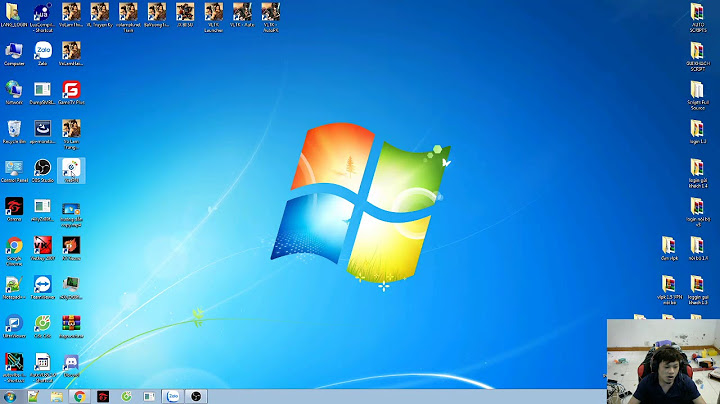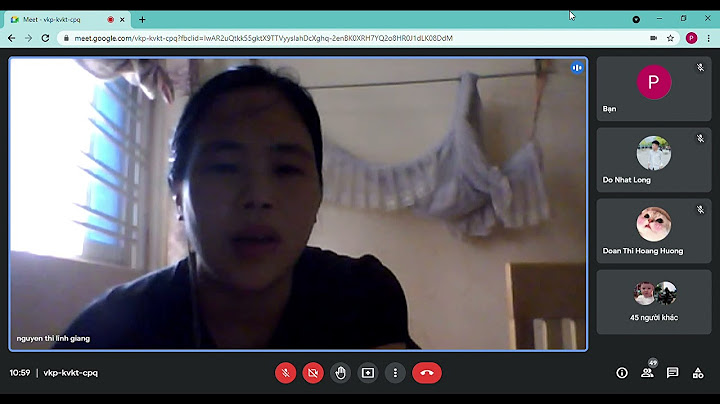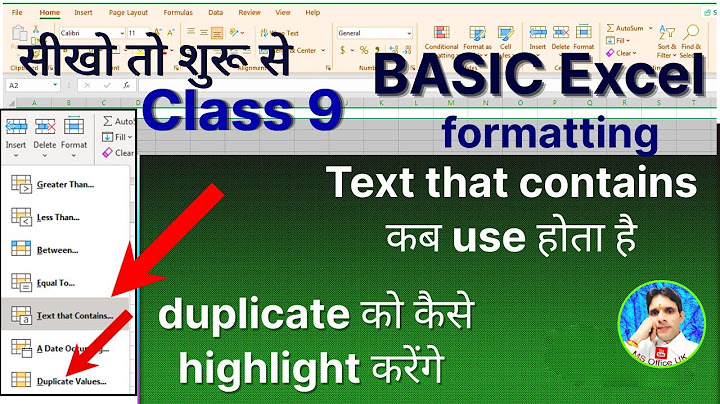Linux Mint là bản phân phối máy tính để bàn GNU/Linux hướng tới cộng đồng hiện đại, bóng bẩy, dễ sử dụng và thoải mái dựa trên bản phân phối Ubuntu Linux phổ biến. Đây là một bản phân phối tuyệt vời và được khuyến nghị cho người dùng máy tính chuyển từ hệ điều hành Windows hoặc Mac OS X sang nền tảng Linux. Linux Mint 21 có tên mã\Vanessa là phiên bản mới nhất của hệ điều hành máy tính để bàn Linux Mint phổ biến có sẵn trong ba phiên bản, cụ thể là Cinnamon, MATE. Đây là bản phát hành LTS (Hỗ trợ dài hạn) được xây dựng trên Ubuntu 22.04 và sẽ được hỗ trợ cho đến năm 2027. Linux Mint 21 đi kèm với một số phần mềm cập nhật, cải tiến và nhiều tính năng mới sẽ cung cấp cho bạn trải nghiệm máy tính để bàn dễ chịu hơn: [Bạn cũng có thể thích: Cách cài đặt Linux Mint 20 cùng với Windows 10 Dual-Boot] Hướng dẫn này sẽ hướng dẫn bạn các bước để cài đặt phiên bản Linux Mint 21 Cinnamon, nhưng các bước bên dưới cũng hoạt động đối với các phiên bản Mate và XFCE. Trước khi tiếp tục, hãy đảm bảo rằng bạn có ổ USB 4 GB cho phương tiện cài đặt và kết nối internet băng thông rộng ổn định để tải xuống ảnh ISO. Bước 1: Tải xuống ảnh ISO Linux Mint 21Trước hết, bạn cần tải xuống ảnh ISO từ các liên kết bên dưới:
Sau khi bạn tải xuống phiên bản dành cho máy tính để bàn ưa thích, hãy đảm bảo xác minh hình ảnh ISO bằng cách tạo tổng SHS256 như được hiển thị: $ sha256sum -b linuxmint-21-cinnamon-64bit.iso [for Cinnamon] $ sha256sum -b linuxmint-21-mate-64bit.iso [for Mate] $ sha256sum -b linuxmint-21-xfce-64bit.iso [for XFCE]  So sánh nó với tổng được trình bày trong sha256sum.txt mà bạn có thể tải xuống từ trang tải xuống ISO như được đánh dấu trong ảnh chụp màn hình sau.  Tiếp theo, bạn cần tạo một đĩa flash/DVD media-USB có thể khởi động bằng cách sử dụng các công cụ tạo USB hữu ích này để tạo ổ USB có thể khởi động Linux Mint. Bước 2: Cài đặt Linux Mint 21 Cinnamon EditionBây giờ hãy cắm ổ flash USB có thể khởi động vào máy tính của bạn và khởi động lại. Khi hệ thống đã khởi động lại, hãy nhấn phím BIOS của bạn để chọn thiết bị khởi động và chọn ổ USB để khởi động từ nó. Khi hệ thống đã khởi động, từ menu grub, hãy chọn tùy chọn đầu tiên và nhấp vào enter để tải Linux Mint.  Từ màn hình nền, nhấp vào Cài đặt Linux Mint để khởi chạy trình hướng dẫn cài đặt như được đánh dấu trong ảnh chụp màn hình sau.  Sau khi trình hướng dẫn cài đặt mở ra, bạn có thể tùy chọn đọc ghi chú phát hành, sau đó nhấp vào Tiếp tục.  Tiếp theo, chọn bố cục bàn phím và nhấp vào Tiếp tục.  Trong cửa sổ tiếp theo, chọn tùy chọn Cài đặt mã Đa phương tiện (bắt buộc để phát các định dạng video nhất định và hơn thế nữa) và nhấp vào Tiếp tục.  Bây giờ chọn kiểu cài đặt bằng cách chọn tùy chọn thứ hai, Cái gì đó khác để cho phép bạn quản lý các phân vùng để cài đặt Linux Mint. Lưu ý: Nếu bạn đã có các phân vùng hiện có mà bạn muốn cài đặt Linux Mint, chẳng hạn như một phân vùng có cài đặt hiện có của bản cài đặt phiên bản Linux Mint khác hoặc bản phân phối Linux, chỉ cần bỏ qua các bước tạo phân vùng, chỉ cần chọn gốc và hoán đổi các phân vùng và thiết lập các thuộc tính.  Tiếp theo, trong cửa sổ thiết lập phân vùng, nhấp vào Bảng phân vùng mới.  Và xác nhận bước tạo bảng phân vùng mới bằng cách nhấp vào Tiếp tục trong cửa sổ bật lên.  Tiếp theo, bạn cần tạo phân vùng hệ thống EFI, một phân vùng bắt buộc đối với hệ thống UEFI. Nó sẽ giữ bộ nạp khởi động EFI và trình điều khiển được khởi chạy bởi phần sụn UEFI. Chọn dung lượng trống và nhấp vào nút thêm  Và đặt thuộc tính phân vùng EFI:
 Tiếp theo, tạo phân vùng gốc sẽ lưu trữ các tệp hệ thống. Chọn lại dung lượng trống và nhấp vào nút thêm
 Tiếp theo, tạo không gian hoán đổi bằng cách chọn không gian trống và nhấp vào dấu cộng
 Cuối cùng, tạo một phân vùng\Khu vực khởi động BIOS dành riêng có ít nhất 1 MB, phân vùng này sẽ lưu trữ mã bộ nạp khởi động.  Sau khi tạo tất cả các phân vùng của bạn như được hiển thị trong ảnh chụp màn hình sau, hãy nhấp vào Cài đặt ngay.  Trong cửa sổ bật lên, bấm Tiếp tục để chấp nhận thiết lập bảng phân vùng mới.  Bây giờ hãy chọn vị trí của bạn và nhấp vào Tiếp tục.  Tiếp theo, tạo một tài khoản người dùng với mật khẩu và đặt tên máy tính như thể hiện trong ảnh chụp màn hình sau. Sau đó nhấp vào Tiếp tục để bắt đầu cài đặt thực tế các tệp hệ thống và gói vào phân vùng gốc.  Chờ cho quá trình cài đặt các tệp và gói hệ thống hoàn tất. Sau khi tất cả hoàn tất, hãy nhấp vào Khởi động lại ngay.  Khi hệ thống đã khởi động lại, hãy đăng nhập vào cài đặt phiên bản Linux Mint 21 Cinnamon mới của bạn.   [Bạn cũng có thể thích: 10 việc cần làm sau khi cài đặt Linux Mint 21] Xin chúc mừng! Bạn vừa cài đặt thành công phiên bản Linux Mint 21 Cinnamon trên máy tính của mình. Đối với bất kỳ câu hỏi hoặc thông tin bổ sung, bạn có thể sử dụng phần bình luận bên dưới. |